Chrome Remote Desktop er et af de mest undervurderede værktøjer, når det kommer til fjernstyring af pc fra en telefon. Konkurrenter som Teamviewer overgår sikkert det, men Chrome Remote Desktop er stadig den mest enkle måde at fjernstyre pc fra en smartphone på. Overraskende nok har Google for nylig opdateret appen med lydsupport, hvilket betyder, at du nu kan streame lyd fra din computer til din telefon. Og det betyder også, at du endda kan streame videoer fra pc til telefon.
Så her i denne vejledning viser vi dig hvordan man streamer lyd eller video fra pc til Android via Chrome Remote Desktop:
For det første er Chrome Remote Desktop tilgængelig som en Chrome-app til pc og Mac. Det er også tilgængeligt på både iOS- og Android-enheder. Mens vores guide er rettet mod Windows- og Android-brugere, skal den også være ret nyttig for Mac- og iOS-brugere. Så lad os dykke ind.
Sådan opsættes Chrome Remote Desktop på Windows og Android
1. Download og installer Chrome Remote Desktop Chrome-appen på din pc. Og, sørg for at du er logget ind på Chrome med din Google-konto.
2. Når du har åbnet appen, får du en dialogboks med to forbindelsesmuligheder. Bruger-til-bruger-forbindelse og forbindelse til dine egne computere. Vi beskæftiger os ikke her med bruger-til-bruger-forbindelse, som mest bruges til ekstern teknisk support. Du skal klik på "Kom godt i gang" med denne computer.

3. Så bliver du nødt til at “aktivere fjernforbindelser“.
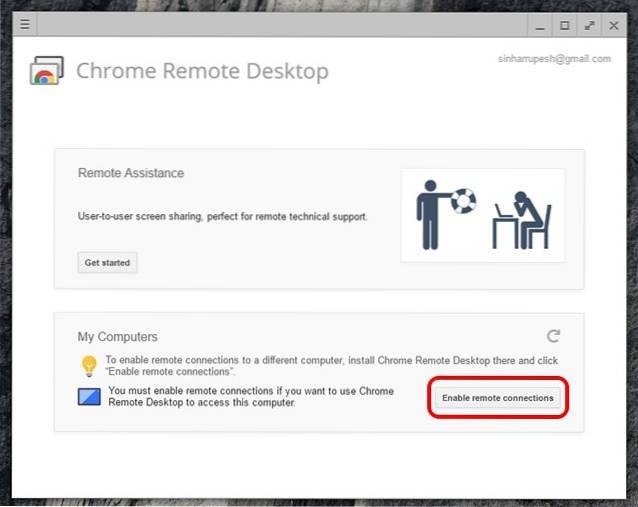
4. Når det er gjort, beder Chrome Remote Desktop-appen dig om at downloade Chrome Remote Desktop Host Installer på din Windows-pc. Klik bare på “Accepter og installer”Og værtsinstallatøren begynder at downloade i Chrome. Når download er afsluttet, skal du bare køre installationsprogrammet.
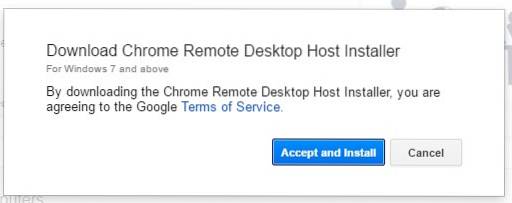
5. Når det er gjort, bliver du bedt om det indstil en 6-cifret PIN-kode til forbindelsen. Denne PIN-kode kræves på din Android-enhed under installationen.
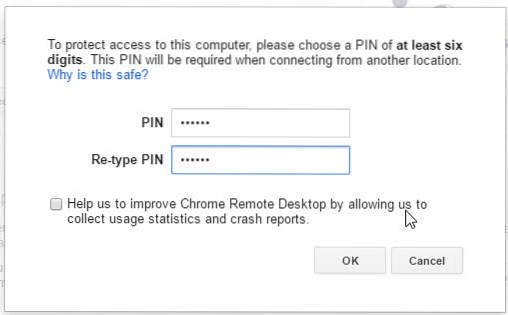
6. Download og installer Chrome Remote Desktop-appen fra Play Butik på din Android-smartphone.
7. Åbn appen og Sørg for, at du er logget ind med den samme Google-konto, som du bruger i Chrome. Nå, det er alt hvad du behøver at gøre. Derefter ser du din pc's navn på listen My Computers.

8. Tryk på din pc's navn og du bliver bedt om det indtast PIN-koden. Indtast den 6-cifrede PIN-kode, som du havde tildelt under opsætningen på pc'en.
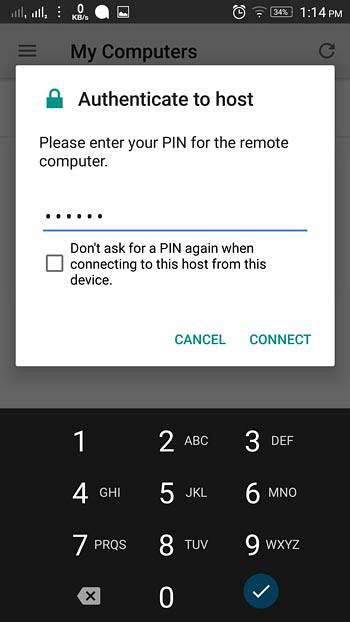
9. Det er det. Din pc's skærm skal nu spejles på din Android-smartphone. Nu kan du bare navigere til en musikafspiller og afspille noget eller en video. Lyden streames samtidigt. Du kan endda afspille en video på YouTube for at få en video med lyd på din Android-smartphone.
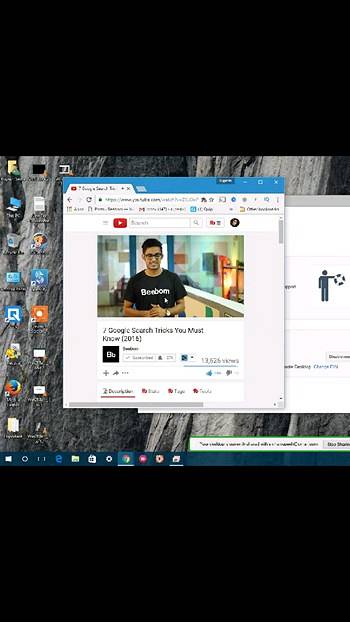
10. For at afslutte fjernforbindelsen skal du blot klikke på “Stop deling”-Knappen i bunden af dit Windows-skrivebord.
Nogle tip til brug af Chrome Remote Desktop
- Brug din telefon i Liggende retning for en bedre fuldskærmsoplevelse.
- Bedre Upload hastighed bedre lydkvaliteten.
- Omdøb navnet på forbindelserne, hvis du har flere enheder.
- I tilfælde af nødsituationer eller fejl, du kan udløse Ctrl + Alt + Slet fra din telefon. Kommandoen er tilgængelig i indstillingerne.
SE OGSÅ: Sådan fjernstyres Windows-pc fra Android
Klar til at streame lyd eller video fra pc til Android?
Jeg er sikker på, at Chrome Remote Desktop har mange andre applikationer, men streaming af musik eller videoer til din smartphone er ikke en dårlig idé. At tale om min egen oplevelse; Jeg fik nogle svimlende støj i lyd under streaming, men som sagt, uploadhastighed betyder noget.
Så hvad synes du om denne nye måde at streame medier fra pc til Android. Hvordan var din oplevelse? Lad os vide det i kommentarfeltet nedenfor.
 Gadgetshowto
Gadgetshowto


![Vægtløs, det mest afslappende spor nogensinde [Video]](https://gadgetshowto.com/storage/img/images_4/weightless-the-most-relaxing-track-of-all-time-[video].jpg)
